Se non sai come vedere i post salvati su LinkedIn, non preoccuparti, siamo qui per aiutarti. LinkedIn è un sito di social networking professionale. È un luogo dove trovare, assumere e presentare talenti. Come ogni altra piattaforma di social network, LinkedIn vede molta navigazione, lettura e interazione con i post che riguardano tutto il lavoro.
Solo perché LinkedIn è un sito di networking professionale non significa che non scoprirai articoli che desideri aggiungere ai segnalibri per un uso futuro o semplicemente per le loro qualità stimolanti o edificanti. Quindi, cosa fai se ti imbatti in un lavoro o un articolo che vorresti salvare? Dove dovresti cercare di individuare tutti gli oggetti che hai salvato? Impariamo insieme come vedere i post salvati su LinkedIn.
Salvataggio di post su LinkedIn
- Fai clic sull’icona dei puntini di sospensione (tre punti orizzontali) nell’angolo in alto a destra del post di LinkedIn che desideri salvare. Salva può essere scelto dal menu contestuale.
- Fai clic sulla stessa icona con i puntini di sospensione sullo stesso post per annullare rapidamente il salvataggio di un post che hai salvato accidentalmente. Scegli “Annulla salvataggio” dal menu, che ha preso il posto di “Salva”.
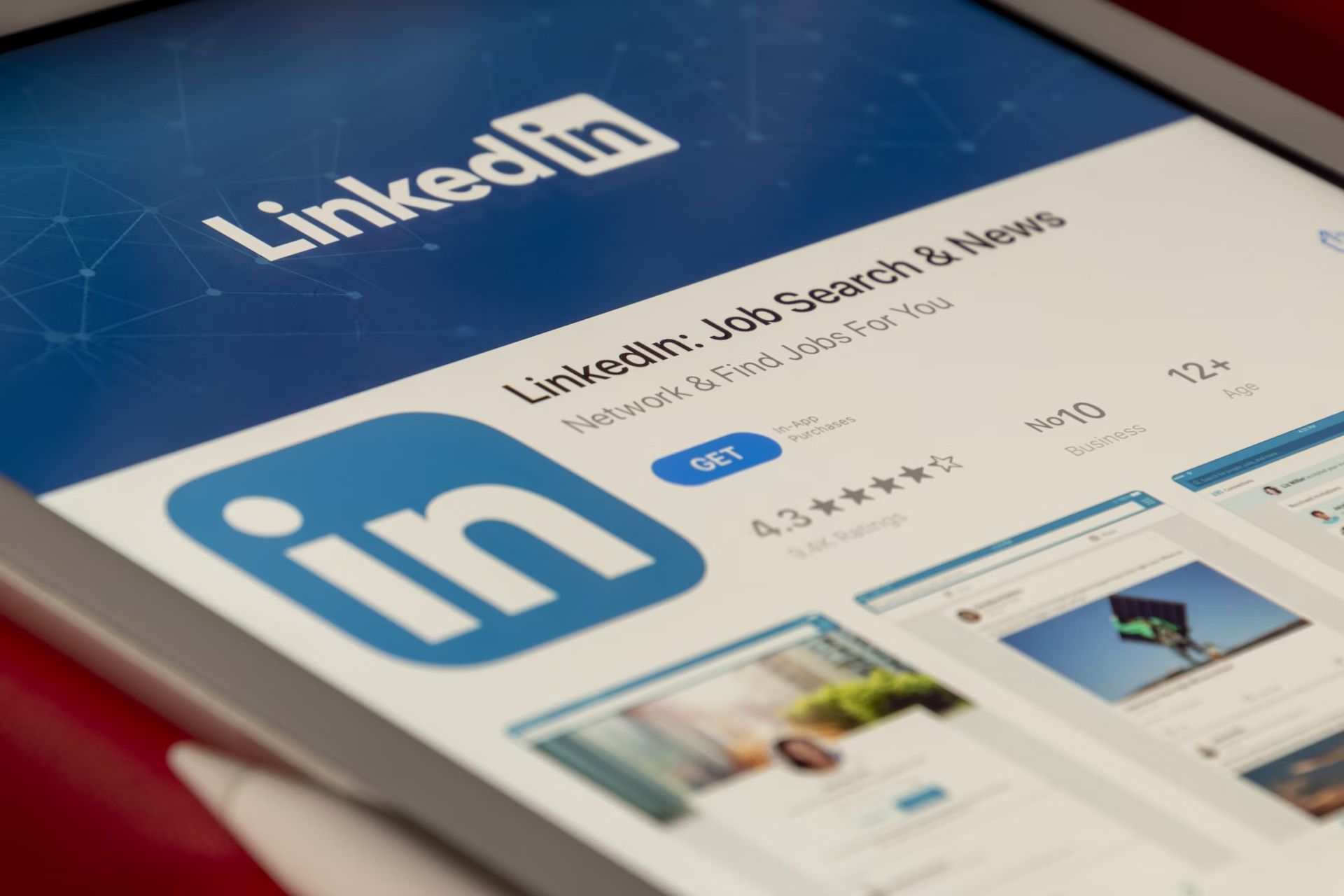
Salvataggio di post sull’app mobile LinkedIn
Con alcune piccole eccezioni, il processo di salvataggio dei contenuti è generalmente lo stesso su LinkedIn e sull’app mobile.
- Per salvare un post, utilizzando l’app mobile, premi l’icona con i puntini di sospensione (tre punti verticali) nell’angolo in alto a destra del post.
- Ora seleziona “Salva” dal menu che appare nella metà inferiore dello schermo.
- Tocca l’icona con i puntini di sospensione identica e scegli “Annulla salvataggio” dal menu contestuale per annullare immediatamente il salvataggio dello stesso elemento.
Come vedere i post salvati su LinkedIn?
Su LinkedIn, ci sono tre modi per individuare gli elementi salvati. Tre sono disponibili: uno sul sito, uno in “Risorse” e uno in “Offerte di lavoro”. L’applicazione mobile non può utilizzare questa tripla configurazione. Risorse è l’unico metodo per accedere agli elementi salvati sull’app mobile LinkedIn.

Metodo 1
- Nella tua home page di LinkedIn, fai clic sull’icona “I miei articoli”.
- Attraverso la tua home page di LinkedIn, puoi accedere alle tue “Cose salvate” il più rapidamente possibile. Assicurati che la home page sia dove ti trovi. Fai clic sul pulsante “Home” o “LinkedIn” sulla barra multifunzione per arrivarci.
- Quando sei nella schermata iniziale, a sinistra potrebbe essere trovata una casella verticale con alcuni dettagli del tuo profilo. Puoi accedere direttamente ai tuoi articoli salvati trovando l’opzione “I miei articoli” sotto queste informazioni e facendo clic su di essa.
Metodo 2
- Vai alla sezione “Risorse” del tuo profilo LinkedIn.
- Esistono due modi per accedere alle tue “Risorse”. Il tuo profilo LinkedIn è accessibile con entrambi i metodi. La sezione “Risorse” si trova qui. Puoi accedere al tuo profilo LinkedIn in due modi diversi: attraverso la home page e il pulsante del profilo (il pulsante “Io”).
- Basta fare clic sul tuo nome sotto l’immagine del tuo profilo sul lato sinistro dello schermo per accedere al tuo profilo direttamente dal sito. o selezionando la foto del tuo profilo.
- Fai clic sul pulsante a discesa “Io” a destra della barra multifunzione della pagina per accedere al tuo profilo utilizzando il pulsante del profilo. Quindi, seleziona “Visualizza profilo” dall’opzione a discesa.
- Puoi raggiungere la sezione “Risorse” scorrendo leggermente verso il basso dopo essere arrivato alla pagina del tuo profilo. Fare clic sul collegamento “Visualizza tutte le risorse” alla fine dell’elenco delle risorse ora accessibili.
- Per accedere alle tue cose salvate, trova e seleziona l’opzione “I miei articoli” nel menu Risorse.
Metodo 3
- Dai un’occhiata ai tuoi “Lavori salvati”
- Questo approccio ti porterà direttamente a tutti i tuoi lavori salvati. Tuttavia, oltre ai lavori, avrai anche uguale accesso alle cose salvate. A destra della barra multifunzione nella pagina LinkedIn, fai clic sul pulsante “Offerte di lavoro”.
- Seleziona “I miei lavori” dal menu sul lato sinistro dello schermo.
- Ora, la casella “Le mie cose” nell’angolo in alto a sinistra dello schermo ti consente di accedere sia ai lavori salvati che ai post salvati. Per aprire un’opzione, fai clic su di essa. Il risultato di tutti gli approcci sopra indicati è questa pagina.

Come vedere i post salvati sull’app mobile di LinkedIn?
Segui questi passaggi per vedere i post salvati sull’app mobile LinkedIn:
- Sull’app mobile di LinkedIn, c’è solo un modo semplice per individuare gli elementi archiviati: tramite le Risorse. Tocca il pulsante del profilo utente nell’angolo in alto a sinistra dello schermo per cercare i tuoi post salvati nell’app. È accanto alla barra “Cerca” sulla sinistra.
- Nella parte superiore del menu, accanto al nome del tuo profilo, fai clic su “Visualizza profilo”.
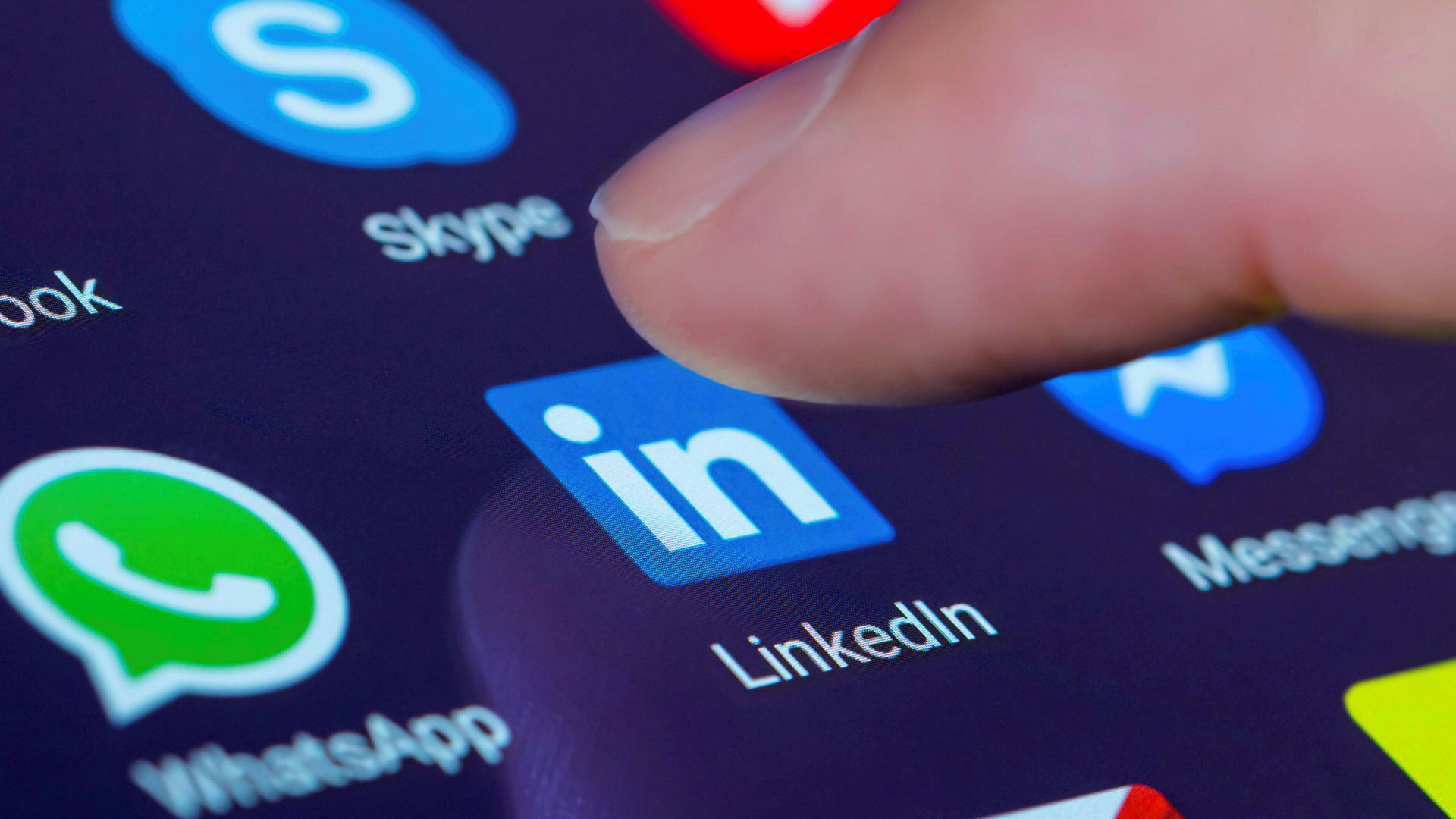
- Puoi trovare la sezione “Risorse” scorrendo la pagina del tuo profilo. In questa sezione, fai clic sull’opzione “Visualizza altre risorse”.
- Nell’elenco delle risorse, tocca le opzioni “I miei articoli”.
- Tutti gli articoli archiviati sono ora visibili. Lavori e post sono le due categorie in cui rientrano tutti gli elementi salvati. Per accedere all’area necessaria, selezionare la scelta appropriata.
In questo modo hai imparato a vedere i post salvati su LinkedIn. Hai sentito parlare dell’ultima vulnerabilità di Zoom Mac che consente agli hacker di ottenere l’accesso remoto?
Source: Come vedere i post salvati su LinkedIn?

